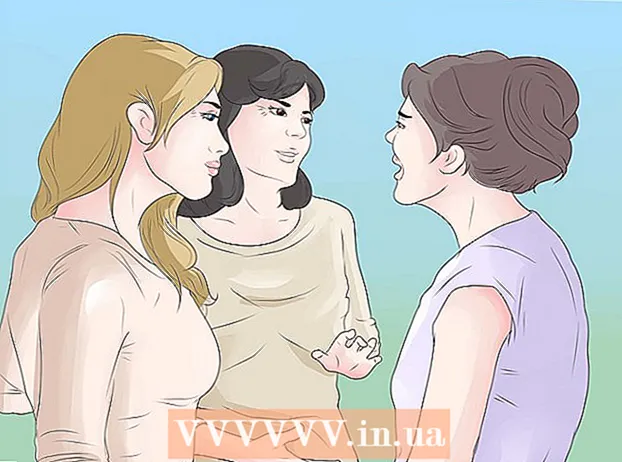लेखक:
Charles Brown
निर्मितीची तारीख:
5 फेब्रुवारी 2021
अद्यतन तारीख:
1 जुलै 2024
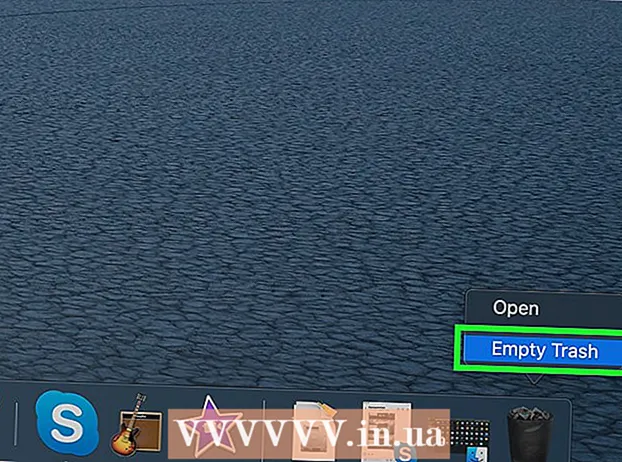
सामग्री
हा विकी तुम्हाला मायक्रोसॉफ्ट आउटलुक व त्यातील सर्व घटक आपल्या संगणकावरून, विंडोजमध्ये किंवा मॅकवरुन कायमचे कसे काढावे हे शिकवते.
पाऊल टाकण्यासाठी
पद्धत 1 पैकी 1: विंडोजमध्ये
 आपल्या संगणकाचा प्रारंभ मेनू उघडा. प्रारंभ मेनू उघडण्यासाठी आपल्या डेस्कटॉपच्या खालील डाव्या कोपर्यातील विंडोज चिन्हावर क्लिक करा.
आपल्या संगणकाचा प्रारंभ मेनू उघडा. प्रारंभ मेनू उघडण्यासाठी आपल्या डेस्कटॉपच्या खालील डाव्या कोपर्यातील विंडोज चिन्हावर क्लिक करा. - अन्यथा, शोधण्यासाठी पडद्याच्या डावीकडे तळाशी असलेल्या भिंगकामावर क्लिक करा.
 प्रकार कार्यक्रम आणि वैशिष्ट्ये आपल्या कीबोर्डवर सर्वोत्कृष्ट सामना कंट्रोल पॅनेलमधील "प्रोग्राम आणि वैशिष्ट्ये" प्रोग्राम असावा.
प्रकार कार्यक्रम आणि वैशिष्ट्ये आपल्या कीबोर्डवर सर्वोत्कृष्ट सामना कंट्रोल पॅनेलमधील "प्रोग्राम आणि वैशिष्ट्ये" प्रोग्राम असावा.  वर क्लिक करा कार्यक्रम आणि वैशिष्ट्ये शोध परिणामांमध्ये. आपल्या संगणकावरील सर्व प्रोग्राम्सच्या सूचीसह ही एक नवीन विंडो उघडेल.
वर क्लिक करा कार्यक्रम आणि वैशिष्ट्ये शोध परिणामांमध्ये. आपल्या संगणकावरील सर्व प्रोग्राम्सच्या सूचीसह ही एक नवीन विंडो उघडेल.  वर क्लिक करा मायक्रोसॉफ्ट ऑफिस प्रोग्राम्सच्या यादीमध्ये. सूचीमध्ये मायक्रोसॉफ्ट ऑफिस संच शोधा आणि ते निवडण्यासाठी त्याच्या नावावर क्लिक करा.
वर क्लिक करा मायक्रोसॉफ्ट ऑफिस प्रोग्राम्सच्या यादीमध्ये. सूचीमध्ये मायक्रोसॉफ्ट ऑफिस संच शोधा आणि ते निवडण्यासाठी त्याच्या नावावर क्लिक करा. - आपण वर क्लिक करू शकता नावसूचीच्या शीर्षस्थानी बार आणि सर्व प्रोग्राम्स येथे वर्णक्रमानुसार लावा.
 वर क्लिक करा सुधारित करा सूचीच्या शीर्षस्थानी बटण. आपल्याला पुढे हे बटण दिसेल काढा प्रोग्राम यादीच्या शीर्षस्थानी. मायक्रोसॉफ्ट ऑफिस इंस्टॉलेशन विझार्ड नवीन विंडोमध्ये उघडेल.
वर क्लिक करा सुधारित करा सूचीच्या शीर्षस्थानी बटण. आपल्याला पुढे हे बटण दिसेल काढा प्रोग्राम यादीच्या शीर्षस्थानी. मायक्रोसॉफ्ट ऑफिस इंस्टॉलेशन विझार्ड नवीन विंडोमध्ये उघडेल.  निवडा वैशिष्ट्ये जोडा किंवा काढा. या पर्यायाद्वारे आपण आपल्या ऑफिस सूट सानुकूलित करू शकता आणि वर्ड, एक्सेल किंवा पॉवर पॉइंट सारख्या इतर प्रोग्रामवर परिणाम न करता ऑफिस काढू शकता.
निवडा वैशिष्ट्ये जोडा किंवा काढा. या पर्यायाद्वारे आपण आपल्या ऑफिस सूट सानुकूलित करू शकता आणि वर्ड, एक्सेल किंवा पॉवर पॉइंट सारख्या इतर प्रोग्रामवर परिणाम न करता ऑफिस काढू शकता.  बटण दाबा पुढे जा. हे ऑफिस सुटमधील सर्व घटकांची यादी उघडेल.
बटण दाबा पुढे जा. हे ऑफिस सुटमधील सर्व घटकांची यादी उघडेल.  पुढील डिस्क चिन्हावर क्लिक करा मायक्रोसॉफ्ट आउटलुक भाग यादीमध्ये. हे प्रोग्राम पर्यायांचा मेनू उघडेल.
पुढील डिस्क चिन्हावर क्लिक करा मायक्रोसॉफ्ट आउटलुक भाग यादीमध्ये. हे प्रोग्राम पर्यायांचा मेनू उघडेल.  निवडा उपलब्ध नाही ड्रॉप-डाऊन सूचीमध्ये. जेव्हा हा पर्याय निवडला जातो तेव्हा आपण आपल्या ऑफिस सुटमधून संपूर्ण आउटलुक घटक काढून टाकू शकता.
निवडा उपलब्ध नाही ड्रॉप-डाऊन सूचीमध्ये. जेव्हा हा पर्याय निवडला जातो तेव्हा आपण आपल्या ऑफिस सुटमधून संपूर्ण आउटलुक घटक काढून टाकू शकता.  वर क्लिक करा पुढे जा. हे आपल्या ऑफिस सुटमधून आउटलुक काढून आपल्या संगणकावरून काढेल.
वर क्लिक करा पुढे जा. हे आपल्या ऑफिस सुटमधून आउटलुक काढून आपल्या संगणकावरून काढेल.
2 पैकी 2 पद्धत: मॅकवर
 अनुप्रयोग फोल्डर उघडा. आपल्या संगणकावर कोणतीही फाइंडर विंडो उघडा आणि क्लिक करा कार्यक्रम आपल्या सर्व प्रोग्राम्सची सूची पाहण्यासाठी डावीकडील नेव्हिगेशन उपखंडात.
अनुप्रयोग फोल्डर उघडा. आपल्या संगणकावर कोणतीही फाइंडर विंडो उघडा आणि क्लिक करा कार्यक्रम आपल्या सर्व प्रोग्राम्सची सूची पाहण्यासाठी डावीकडील नेव्हिगेशन उपखंडात. - आपण कीबोर्ड संयोजन देखील वापरू शकता Ift शिफ्ट+⌘ आज्ञा+अ प्रोग्राम्स उघडण्यासाठी फाइंडर मध्ये.
 Folderप्लिकेशन्स फोल्डरमध्ये मायक्रोसॉफ्ट आउटलुक शोधा. आउटलुक चिन्ह पांढर्या लिफाफ्याशेजारी निळ्या बॉक्समध्ये पांढर्या "ओ" सारखे दिसते.
Folderप्लिकेशन्स फोल्डरमध्ये मायक्रोसॉफ्ट आउटलुक शोधा. आउटलुक चिन्ह पांढर्या लिफाफ्याशेजारी निळ्या बॉक्समध्ये पांढर्या "ओ" सारखे दिसते.  आउटलुक अनुप्रयोग आपल्या कचर्यामध्ये क्लिक करा आणि ड्रॅग करा. आपल्या कृतीची पुष्टी करण्यासाठी आपल्याला आपला संगणक वापरकर्ता खाते संकेतशब्द प्रविष्ट करण्यास सांगितले जाईल.
आउटलुक अनुप्रयोग आपल्या कचर्यामध्ये क्लिक करा आणि ड्रॅग करा. आपल्या कृतीची पुष्टी करण्यासाठी आपल्याला आपला संगणक वापरकर्ता खाते संकेतशब्द प्रविष्ट करण्यास सांगितले जाईल.  आपला वापरकर्ता संकेतशब्द सत्यापित करा. संकेतशब्द फील्डमध्ये आपला संकेतशब्द प्रविष्ट करा आणि क्लिक करा ठीक आहे पुष्टी करण्यासाठी. हे मायक्रोसॉफ्ट आउटलुक आणि त्यातील सर्व सामग्री आपल्या कचर्यामध्ये हलवेल.
आपला वापरकर्ता संकेतशब्द सत्यापित करा. संकेतशब्द फील्डमध्ये आपला संकेतशब्द प्रविष्ट करा आणि क्लिक करा ठीक आहे पुष्टी करण्यासाठी. हे मायक्रोसॉफ्ट आउटलुक आणि त्यातील सर्व सामग्री आपल्या कचर्यामध्ये हलवेल.  डॉकमध्ये कचर्याच्या कॅनवर राइट-क्लिक करा. हे पॉपअप मेनूमधील संदर्भ पर्याय उघडेल.
डॉकमध्ये कचर्याच्या कॅनवर राइट-क्लिक करा. हे पॉपअप मेनूमधील संदर्भ पर्याय उघडेल.  वर क्लिक करा कचरा रिक्त करा संदर्भ मेनूमध्ये. हे मायक्रोसॉफ्ट आउटलुकसह आपल्या रीसायकल बिनमधील सर्व काही कायमचे हटवेल.
वर क्लिक करा कचरा रिक्त करा संदर्भ मेनूमध्ये. हे मायक्रोसॉफ्ट आउटलुकसह आपल्या रीसायकल बिनमधील सर्व काही कायमचे हटवेल.